Immagina: stai tentando di fare una ricerca online, ma nessuno dei link che clicchi ti porta sul sito web che volevi. Basta che accada un paio di volte per uscire fuori dai gangheri. Navigare su internet è alquanto inutile se non riesci ad aprire i siti che vorresti, giusto?
Purtroppo, potresti non aver bisogno di tanta immaginazione. Forse è esattamente ciò che sta accadendo sul tuo Mac, a causa di un software dannoso che ha infettato il computer. Continua a leggere per scoprire se il tuo Mac è stato infettato dal virus QSearch e come liberartene.
| Nome | QSearch |
| Categoria | Adware |
| Sintomi | Il browser continua a reindirizzare e a mostrare i siti sbagliati |
| Metodo di infezione | Software bundle o installazione da parte dell'utente |
| Danni al sistema | Troppi pop-up e calo delle prestazioni |
| Rimozione |
Cos'è QSearch?
QSearch è un tipo di adware solitamente conosciuto come dirottatore di browser. Ed è proprio ciò che fa, QSearch prende il controllo del browser e reindirizza tutti i link che apri. Non credo sia necessario spiegare quanto possa essere frustante.
In che modo l'adware QSearch può infettare il Mac?
I due metodi di infezione più comunemente utilizzati dagli adware come QSearch per raggiungere i Mac sono il software bundling e i falsi aggiornamenti.
Il software bundling è un metodo di diffusione delle app dannose, che consiste nel nasconderle all'interno dello stesso pacchetto di software del tutto leggittimi. Installando un'app gratuita scaricata da internet, potresti ritrovarti con un adware "incluso nel prezzo". Insomma, sei felice di aver scaricato una nuova fantastica app, ma in realtà stai anche infettando il tuo Mac con un dirottatore di browser.
Il modo migliore per prevenire il software bundling è scegliere "Installazione personalizzata" o "Opzioni di installazione" tutte le volte che installi una nuova app sul Mac.
Anche i falsi aggiornamenti sono un metodo comune utilizzato dagli adware per installarsi da soli. Si tratta di pop-up progettati per assomigliare a una notifica di aggiornamento software. Il loro obiettivo è indurti a scaricare un "aggiornamento", che è in realtà l'adware stesso.
In che modo QSearch può danneggiare il Mac?
La buona notizia è che QSearch non è pericoloso. È sì invasivo, ma il suo obiettivo principale è sfruttare il tuo computer per aiutare i creatori dell'adware ad arricchirsi. Come ci riesce? Reindirizzandoti a siti web pieni zeppi di annunci.
Quindi, la conseguenza peggiore della presenza di QSearch sul tuo Mac è che rende impossibile navigare su internet. Certo, non si tratta di un problema da sottovalutare.
Rimuovere QSearch dai diversi browser
QSearch si installa da solo come estensione del browser, il che significa che è relativamente facile da rimuovere. Tuttavia, la procedura può richiedere un po' di tempo perché bisogna intervenire singolarmente su ciascuno dei browser installati sul Mac.
Come rimuovere QSearch da Safari
Apri Safari e segui questi passaggi per rimuovere l'estensione:
- Fai clic su Safari > Preferenze.
- Apri la scheda Estensioni.
- Nella barra laterale, cerca l'estensione QSearch e selezionala.
- Poi, premi il tasto Disinstalla.
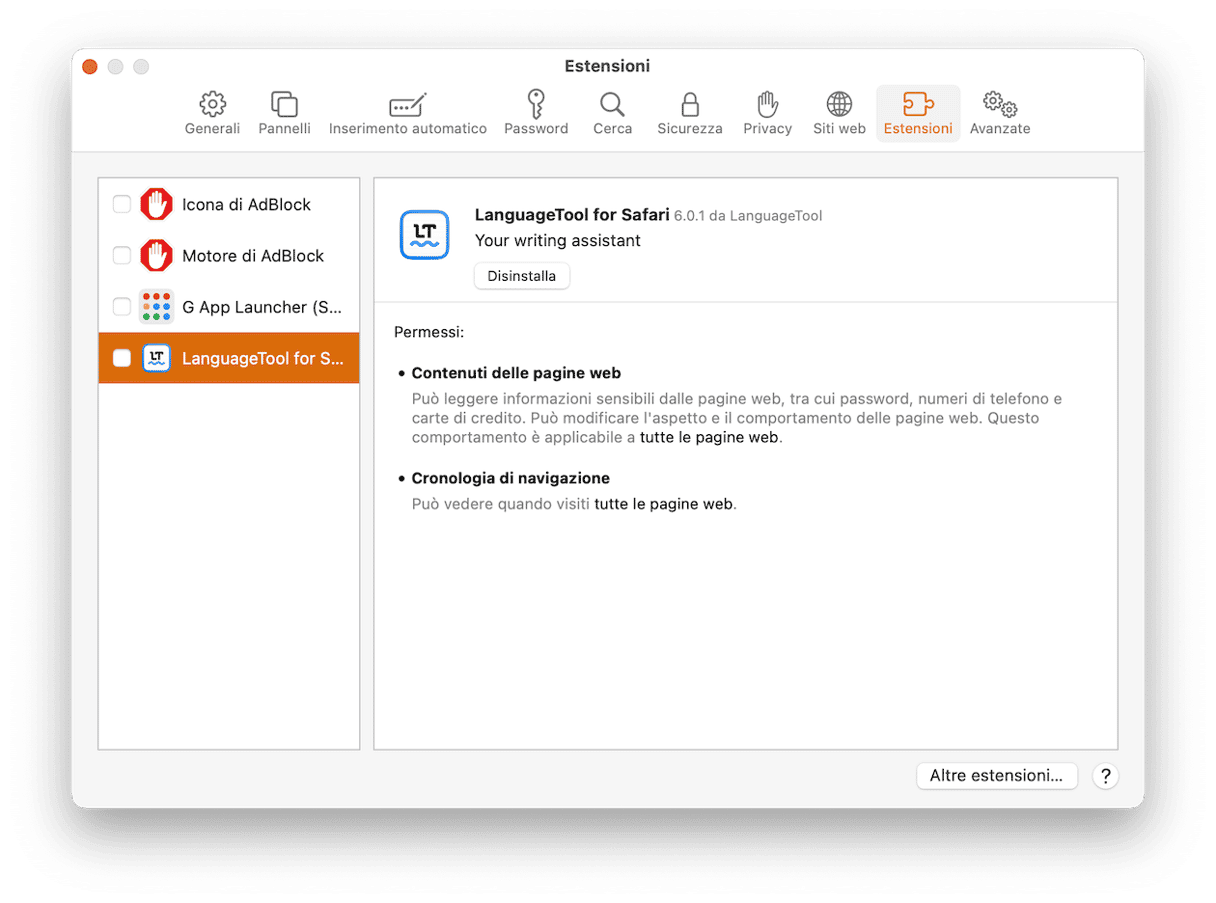
Come rimuovere QSearch da Chrome
Apri Chrome e segui queste istruzioni per cancellare le estensioni:
- Fai clic su menu Chrome > Preferenze.
- Nella barra laterale, fai clic su Estensioni.
- Trova l'estensione QSearch e fai clic su Rimuovi.
Come rimuovere QSearch da Firefox
Una volta aperto Firefox, ecco come liberarsi di un'estensione:
- Clicca sull'icona con le tre linee > Estensioni e temi > Estensioni.
- Cerca l'estensione QSearch.
- Poi, clicca sull'icona con i tre puntini accanto all'estensione e seleziona Rimuovi.
Come ripristinare le impostazioni del browser
Dopo aver fatto piazza pulita di tutte le estensioni sospette che avevi installato, è una buona idea controllare e ripristinare le impostazioni del browser per eliminare qualsiasi traccia del software dannoso.
A volte, i malware possono modificare ad esempio l'homepage o il motore di ricerca predefinito. Se non si riporta la situazione alla normalità, c'è il rischio che il computer sia più esposto del dovuto ai malware.
La cattiva notizia è che, proprio come per le estensioni, bisogna intervenire su ciascun browser per controllare le impostazioni. Ma hai la mia parola, la procedura è davvero semplice e alla portata di tutti.
Safari
Apri Safari, controlla e ripristina le impostazioni:
- Fai clic su Safari > Preferenze.
- Apri la scheda Generali.
- Fai clic sul campo Pagina iniziale e modificalo, se noti qualcosa di sospetto.
- Poi, clicca sulla scheda Cerca.
- Dal menu a tendina accanto a Motore di ricerca, seleziona quello che preferisci.
Google Chrome
Ecco come controllare e ripristinare le Impostazioni di Google Chrome:
- Apri Chrome.
- Fai clic sul menu Chrome > Preferenze.
- Seleziona All'avvio.
- Se noti dei siti web sospetti, clicca sui tre pallini > Rimuovi.
- Poi clicca su Motore di ricerca.
- Dal menu a tendina, seleziona il motore di ricerca che preferisci.
Firefox
Per ripristinare le impostazioni di Firefox, segui questi passaggi:
- Apri Firefox.
- Fai clic su Firefox > Preferenze.
- Nella barra laterale, fai clic su Pagina iniziale.
- Controlla in entrambi i menu a tendina che non ci sia nulla di strano.
- Ora, clicca su Ricerca.
- Imposta il motore che preferisci dal menu a tendina nella sezione Motore di ricerca predefinito.
Come svuotare la cache dei browser
I malware possono anche salvare dei file di cache nel browser. Questi file, dal canto loro, non sono tanto pericolosi. Tuttavia, se per errore dovresti ricapitare su uno dei siti compromessi, questi file di cache riprenderebbero a funzionare, spianando la strada al malware per violare la tua privacy.
Quindi, una volta ripristinato il browser, non fermarti, è meglio svuotare anche le cache. Una boccata d'aria fresca non fa mai male, specialmente se il tuo computer è stato vittima di un software dannoso come QSearch.
Ecco come svuotare la cache in modo semplice per ciascun browser:
Safari
Apri Safari, quindi segui questi passaggi per svuotare la cache:
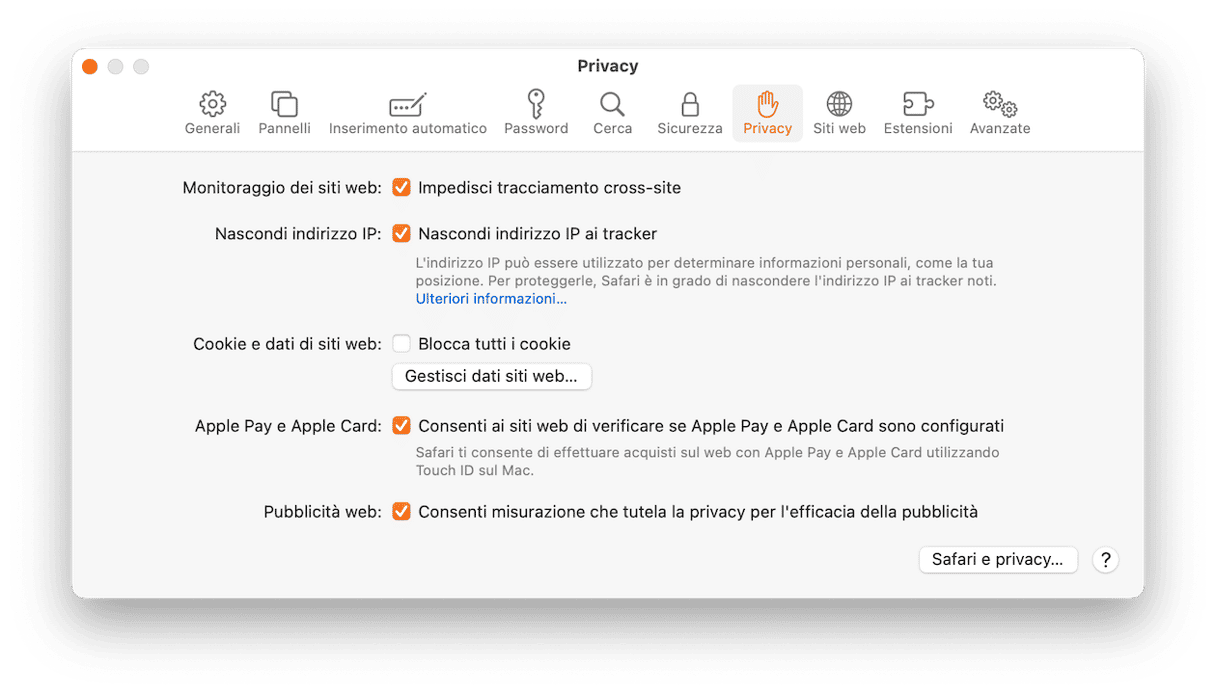
- Fai clic su Safari > Preferenze.
- Apri la scheda Privacy.
- Fai clic su Gestisci dati siti web.
- Infine, fai clic su Rimuovi tutto.
Google Chrome
Apri Chrome, poi segui questi passaggi per cancellare i file della cache:
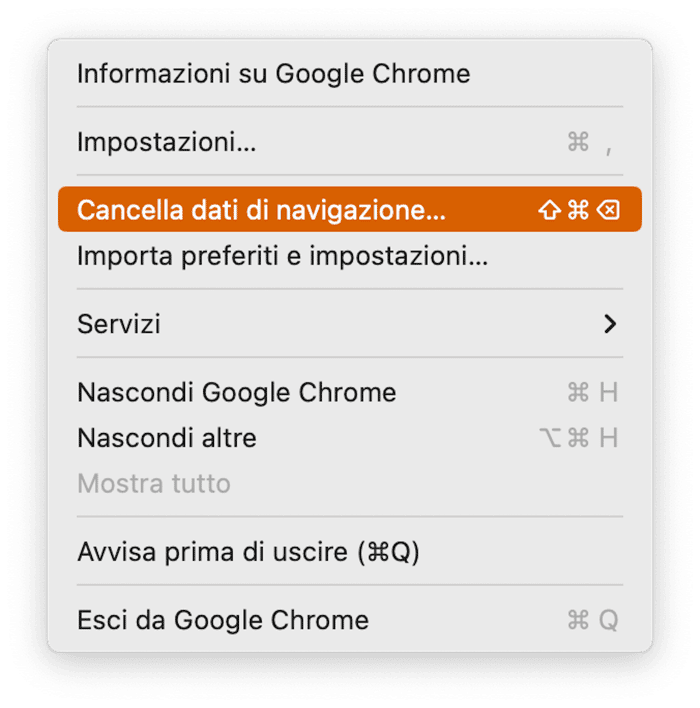
- Fai clic sul menu Chrome > Cancella dati di navigazione.
- Dall'elenco a discesa, seleziona Dall'inizio.
- Poi, clicca su Cancella dati.
Firefox
Apri Firefox sul tuo Mac poi segui queste istruzioni per rimuovere i file nella cache:
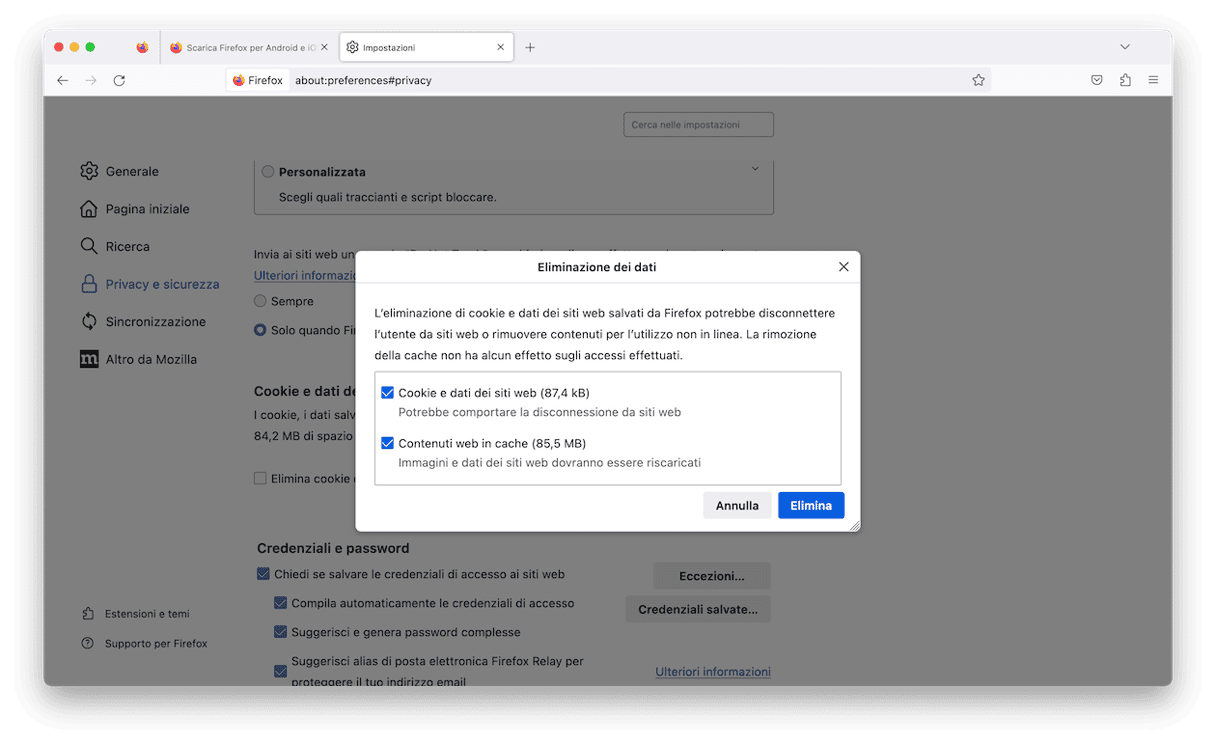
- Fai clic su Firefox > Preferenze.
- Seleziona Privacy e sicurezza.
- Scorri in basso fino a Cookie e dati dei siti web.
- Fai clic su Elimina dati.
- Infine, fai clic su Elimina.
Come rimuovere automaticamente QSearch dal Mac con CMM
Se non hai proprio voglia di rimuovere QSearch da tutti i browser che usi, ecco la soluzione che fa per te. Puoi scaricare CleanMyMac per trovare e rimuovere i malware come QSearch. È estremamente user-friendly ed è stato approvato da Apple per aiutarti a ottimizzare le prestazioni del tuo Mac. Dopo aver scaricato CleanMyMac:
- Apri CleanMyMac.
- Fai clic su Rimozione di malware nella barra laterale e poi su Scansiona.
- Al termine della scansione, assicurati che QSearch sia selezionato.
- Infine, fai clic su Rimuovi.
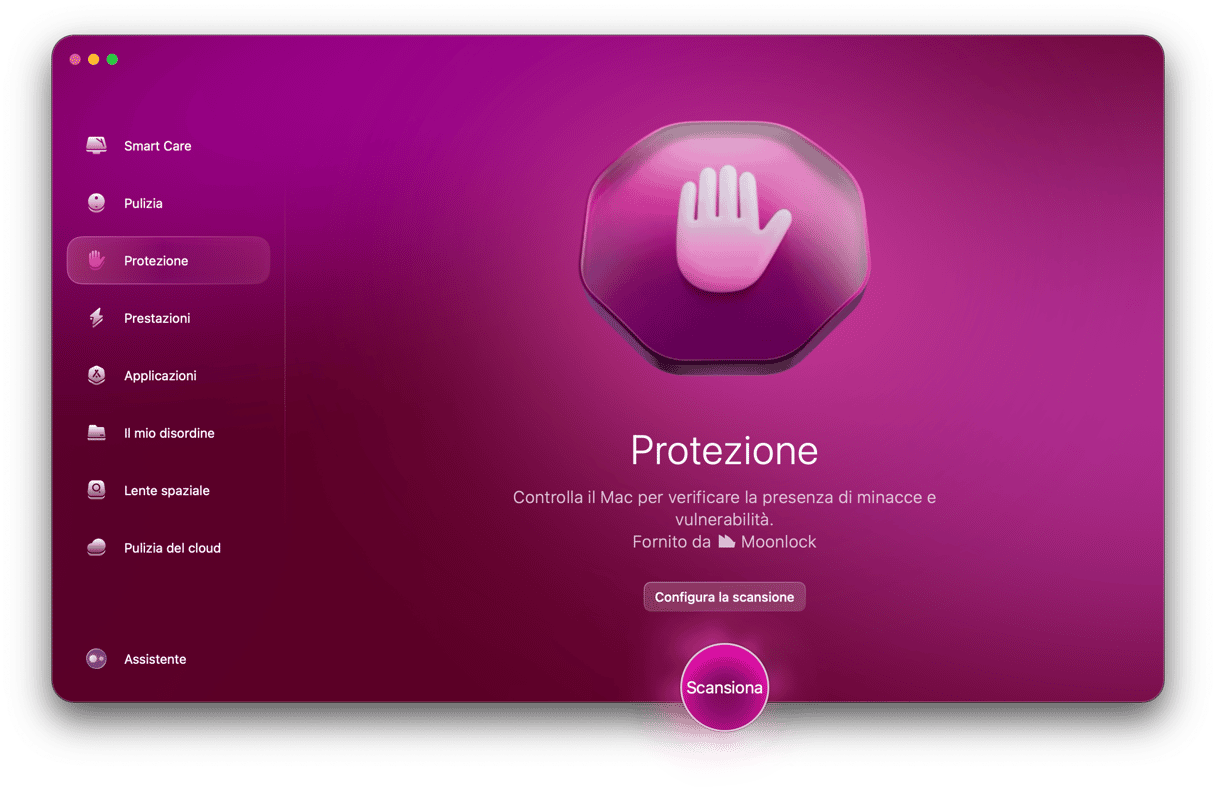
L'app è anche dotata di uno strumento di monitoraggio in tempo reale che ti avvisa quando viene installato qualcosa di sospetto.
Ecco come attivarlo:
- Nella barra degli strumenti in alto, clicca sull'icona di CleanMyMac.
- Poi, nella sezione Protezione, assicurati che il Monitoraggio di malware sia attivato.
- Se per qualche ragione non dovesse essere attivo, non devi far altro che cliccare su Attiva nell'angolo in alto a destra.
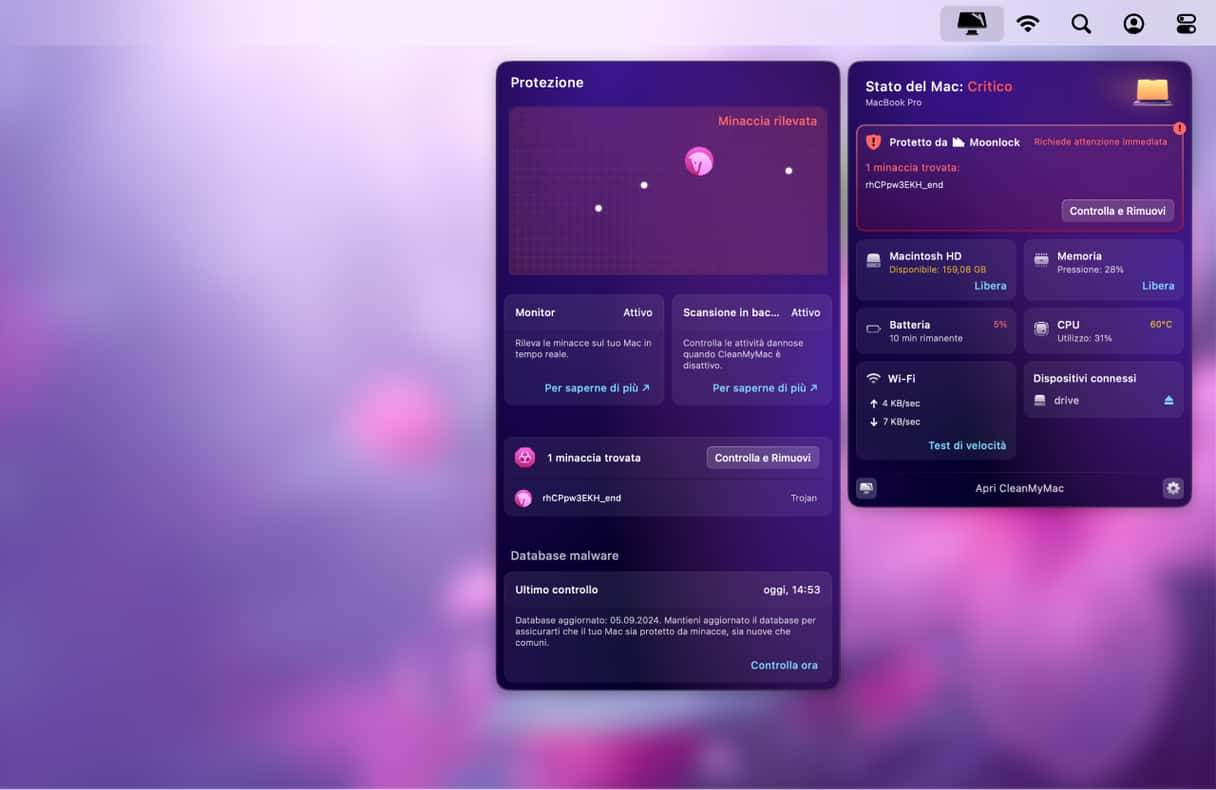
Come prevenire le infezioni da adware sul Mac
Un modo per contribuire a far sì che il proprio Mac sia protetto da altri malware o adware è eseguire regolarmente delle scansioni. Prendendo la buona abitudine di usare CleanMyMac una volta a settimana, o più, è possibile bloccare in tempo eventuali attacchi.
Anche alle persone più caute e attente alla sicurezza può capitare di ritrovarsi con un adware o un'app potenzialmente indesiderata. Ricordandoti di eseguire periodicamente una scansione del Mac però, eviti che la situazione precipiti. Riuscirai a stanare il software maligno alla scansione successiva.
Anche se gli adware come QSearch causano grattacapi e fastidi, più che veri e propri danni, possono comunque rendere il tuo Mac inutilizzabile. Se non riesci nemmeno ad aprire i siti web che ti interessano, hai comunque una bella gatta da pelare. Per fortuna però, esiste una soluzione. Speriamo proprio che il tuo Mac sia di nuovo al sicuro e torni a funzionare bene.






